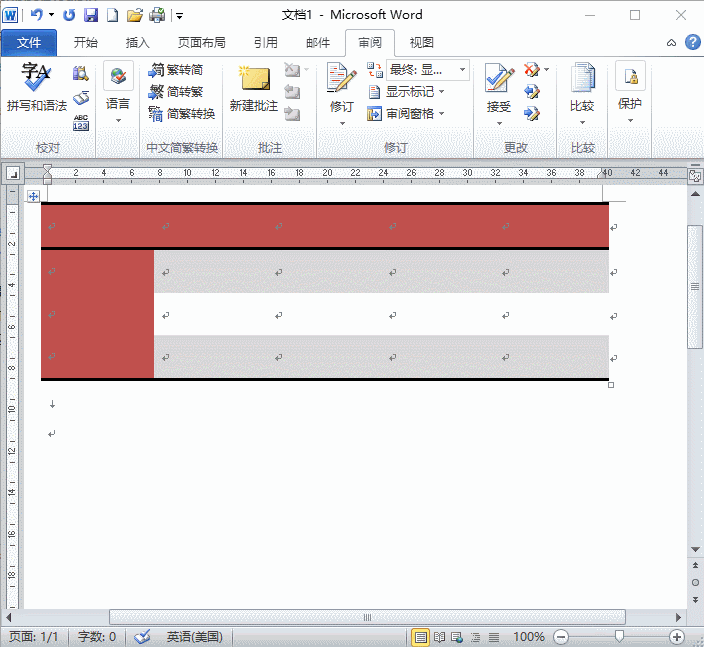Word-行和列
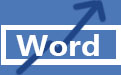 在本章中,我们将讨论如何在Word 2010中使用行和列。如上一章所述,表是垂直列和水平行的结构,每个交点处都有一个单元格。一个Word表最多可以包含63列,但是行数是无限的。本章将教您如何在表中添加和删除行和列。
在本章中,我们将讨论如何在Word 2010中使用行和列。如上一章所述,表是垂直列和水平行的结构,每个交点处都有一个单元格。一个Word表最多可以包含63列,但是行数是无限的。本章将教您如何在表中添加和删除行和列。
添加行
以下是在Word文档表中添加行的简单步骤。
步骤1,鼠标单击表格中任意单元格,右键鼠标,选择“插入”选项,这时,会出现5个插入表格的方位选项,如下图所示:

步骤2,如果单击“ 在下方插入行”按钮,它将在所选行的正下方添加一行,如下所示:
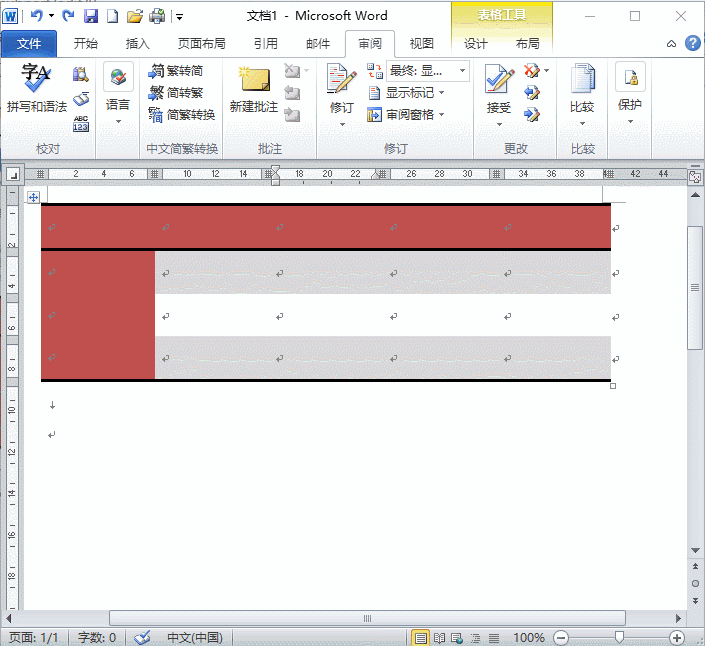
如果单击“ 在上方插入行”按钮,它将在所选行的上方添加一行。
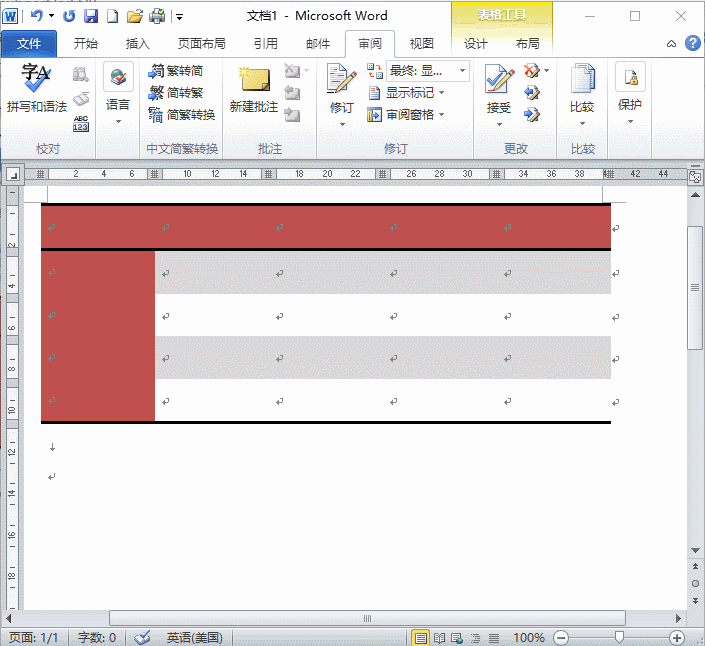
删除行
以下步骤将帮助您从Word文档表中删除行:
步骤1-鼠标移至要删除的行的最左边,这时鼠标会变成朝右的箭头标志→,鼠标双击选中整行;
步骤2,单击鼠标右键,选择“删除行”选项,删除行操作完成!如下演示:

添加列
以下步骤将帮助您在Word文档的表中添加列:
步骤1,鼠标单击表格中任意单元格,右键鼠标,选择“插入”选项,这时,会出现5个插入表格的方位选项,如下图所示:

步骤2,如果单击“ 在左侧插入列”按钮,它将在所选行的正下方添加一行,如下所示:
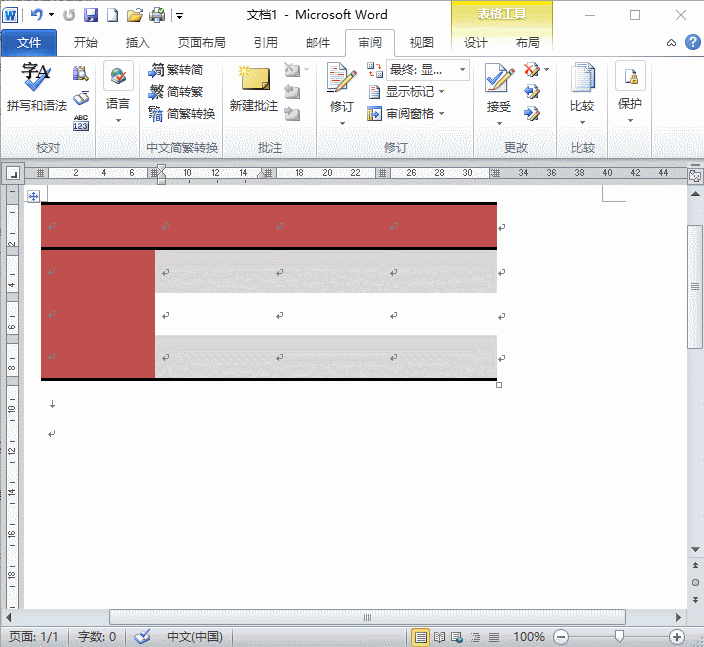
如果单击“ 在右侧插入列”按钮,它将在所选行的上方添加一行。如下所示:
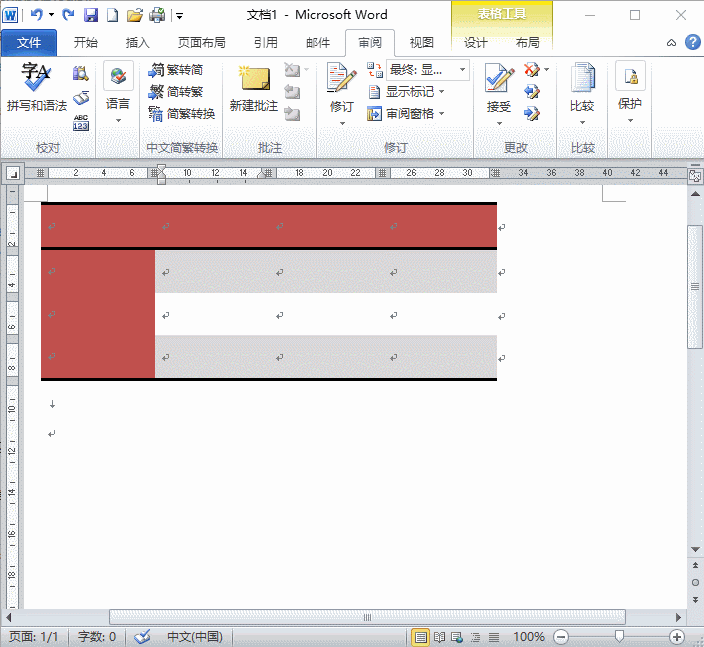
删除列
以下是从Word文档表中删除列的简单步骤:
步骤1,鼠标移至要删除的列的上方,这时鼠标会变成朝下的箭头标志↓,鼠标左键选中整列;
步骤2,单击鼠标右键,选择“删除列”选项,删除列操作完成!如下演示: